Manual Setup
Manual Setup' is voor die gebruikers die een unieke set-up van het thuisnetwerk hebben. De meeste mensen hoeven dit proces niet te gebruiken. Alleen diegenen die hun primaire en secundaire DNS moeten specificeren of die statische IP's aan hun draadloze apparaten hebben toegewezen, moeten dit setup-proces gebruiken. Tenzij je zeker van je zaak bent, raden we je ten zeerste aan eerst "Search for an Access Point" te proberen.
Wanneer je een verbinding wilt maken via de functie “Manual Setup”, volg je deze stappen.
1. Het programma Setup Utility is in alle Nintendo WFC compatibele Nintendo DS games opgenomen. Dit hulpprogramma configureert Nintendo DS, zodat deze met een draadloos Access Point kan communiceren, zoals een draadloze router of een Nintendo Wi-Fi USB Connector en slaat de setup-informatie in het geheugen van de Nintendo DS op. Raadpleeg het specifieke instructieboekje voor de Nintendo WFC compatibele game die je speelt om te weten te komen hoe je de 'Setup Utility' kunt oproepen. Dit kan in elke game anders zijn.
2. Raak op het instelscherm van de Nintendo Wi-Fi Connection het vakje "Nintendo Wi-Fi Connection Settings" aan.
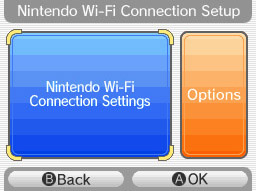
3. Raak een van de opslagbestanden voor verbindingen aan (1, 2 of 3). (Er zijn meerdere opslagbestanden beschikbaar als je verbindingsinstellingen voor verschillende locaties wilt opslaan.)
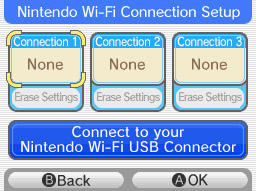
4. Raak het icoon voor "Manual Setup" op het scherm aan.
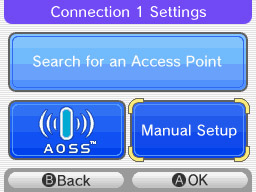
5. De volgende lijst met instellingen wordt weergegeven. Raak het icoon “Edit” aan voor elke instelling die je moet invoeren.
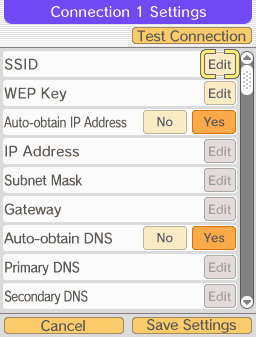
Je SSID (Service Set Identifier) is de naam die aan het Access Point van je draadloze netwerk is toegewezen. Voer de naam precies in zoals deze in de instellingen op je router wordt weergegeven. Voor meer informatie over het zoeken van de SSID voor je router, raadpleeg je hier onze opzoektabellen voor routers en selecteer je de fabrikant en het modelnummer van de router.
WEP-wachtwoord is een beveiligingsinstelling voor je router. WEP is de enige vorm van beveiliging die compatibel is met de Nintendo DS Wi-Fi Connection. Je moet je router op WEP-beveiliging instellen -- of de beveiliging van je router verwijderen -- om de Nintendo DS op dit Access Point te kunnen gebruiken.
Als je weet dat je geen beveiliging op je router hebt, kun je dit veld leeg laten.
Als je WEP-beveiliging hebt, moet je een WEP-wachtwoord op je Nintendo DS invoeren om het Access Point te kunnen gebruiken. Het WEP-wachtwoord kan gewoonlijk op het tabblad "Security" van je draadloze routerinstellingen worden gevonden.
Dit is in sommige gevallen alle handmatige informatie die vereist is. Raak "Test Connection" bovenaan de lijst met vermeldingen aan om te controleren of je DS een verbinding kan maken. Als dit het geval is, kun je de resterende instellingen overslaan en je vermeldingen opslaan.
Automatisch een IP-adres verkrijgen, IP-adres, Subnetmasker, Gateway, Automatisch een DNS-adres laten toewijzen, Primaire DNS, Secundaire DNS:
Zoek de TCP/IP-eigenschappen op je pc. Het oproepen van de eigenschappen van het TCP/IP-eigenschappenvenster kan per besturingssysteem verschillen. In Windows® ga je naar Configuratiescherm, selecteer je Netwerk- en Internet-verbindingen en vervolgens Eigenschappen voor je lokale gebiedsinstelllingen. Selecteer Internet-protocol (TCP/IP) in de lijst met onderdelen, en klik op de knop Eigenschappen. Het volgende dialoogvenster moet worden weergegeven:
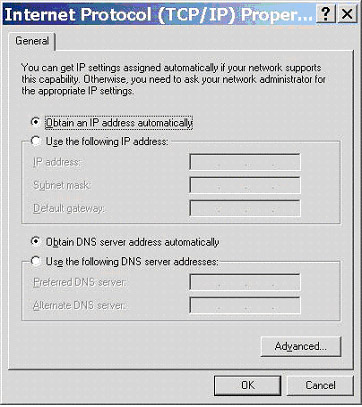
Als zowel Automatisch een IP-adres verkrijgen als Automatisch een DNS-serveradres laten toewijzen zijn geselecteerd, selecteer je Auto-Obtain IP Address en Auto-Obtain DNS in het dialoogvenster voor handmatige selectie. Test nu je verbinding. Als deze slaagt, sla je je instellingen op.
Het volgende IP-adres gebruiken is geselecteerd, dan doe je het volgende:
- Verhoog de laatste vier cijfers van het IP-adres met één cijfer (als het bijvoorbeeld 1111 is, wijzig je het naar 1112) en voer dit nummer vervolgens in het scherm Manual settings van de Nintendo DS in.
- Voer de informatie voor Subnetmasker in de Nintendo DS in, precies zoals het aangegeven staat in de Internet Protocol (TCP/IP)-dialoogbox.
- Voer de informatie voor Default gateway in de Nintendo DS in, precies zoals het aangegeven staat in de Internet Protocol (TCP/IP)-dialoogbox.
Als Use the following DNS server addresses geselecteerd is, doe dan het volgende:
- Voer de informatie voor Preferred DNS server in de Nintendo DS in, precies zoals het aangegeven staat in de Internet Protocol (TCP/IP)-dialoogbox.
- Voer de informatie voor Alternate DNS server in de Nintendo DS in, precies zoals het aangegeven staat in de Internet Protocol (TCP/IP)-dialoogbox.
Test de verbinding nadat je deze gegevens hebt ingevoerd.
- Er wordt een bevestigingsbericht op je Nintendo DS scherm getoond als de verbindingstest is geslaagd. Je kunt de instelschermen van de Nintendo WFC nu verlaten en naar je gameschermen terugkeren. Selecteer de Wi-Fi optie voor de game die je speelt (raadpleeg de handleiding voor de game voor meer details) om een online-verbinding te maken.